Хранение информации о погоде на главном экране смартфона Infinix дает вам возможность всегда быть в курсе текущих погодных условий. Виджет погоды, установленный на главном экране, позволяет вам получать актуальные данные без необходимости открывать приложение. Если вы владелец Android Infinix и хотите установить погоду на свой главный экран, следуйте этой пошаговой инструкции.
Шаг 1: Откройте Google Play Store на своем смартфоне Infinix.
Шаг 2: Введите "погода" в поле поиска и нажмите кнопку поиска.
Шаг 3: Выберите приложение погоды, которое вы хотите установить на главный экран, и нажмите на него.
Шаг 4: Нажмите кнопку "Установить" и следуйте инструкциям на экране, чтобы завершить процесс установки.
Примечание: Инструкции могут незначительно отличаться в зависимости от выбранного вами приложения погоды.
Шаг 5: После установки приложения откройте главный экран вашего смартфона.
Шаг 6: Удерживайте пустое место на главном экране, пока не появится меню "Настройки".
Шаг 7: В меню "Настройки" выберите "Виджеты".
Шаг 8: Прокрутите список доступных виджетов до тех пор, пока не найдете виджет погоды, который вы установили.
Шаг 9: Удерживайте виджет погоды и перетащите его на главный экран вашего смартфона.
Шаг 10: Отпустите виджет на главном экране и он будет установлен.
Настройка погоды на главном экране вашего Android Infinix может помочь вам быть в курсе актуальных погодных условий. Благодаря установке погоды на главном экране вы всегда будете знать, нужно ли вам взять зонтик или накинуть теплую куртку перед выходом на улицу.
Как установить погоду на главный экран Android Infinix
Установка погоды на главный экран Android Infinix предоставляет возможность быстро получать актуальную информацию о погоде без необходимости открывать приложение. Для этого следуйте простым шагам:
1. Установите и запустите виджет погоды
Перейдите в Google Play Store и найдите приложение с виджетом погоды, совместимое с вашим устройством Infinix. Установите его и запустите.
2. Настройте виджет погоды
Откройте установленное приложение с виджетом погоды и следуйте инструкциям для настройки виджета. Вам может потребоваться выбрать местоположение или ввести свое местоположение вручную, чтобы получать актуальные данные о погоде для вашего региона.
3. Установите виджет на главный экран
После настройки виджета погоды перейдите на главный экран вашего устройства Infinix. Удерживайте пустое пространство на главном экране, чтобы открыть меню выбора виджетов. Найдите и выберите виджет погоды из списка доступных виджетов.
4. Переместите виджет на главный экран
После выбора виджета погоды, удерживайте его и перетащите на желаемое место на главном экране. Отпустите его, чтобы он занял выбранное вами положение.
5. Наслаждайтесь информацией о погоде на главном экране
Теперь у вас установлен виджет погоды на главном экране вашего устройства Infinix. Вы можете получать актуальную информацию о погоде без необходимости открывать приложение, просто взглянув на главный экран.
Пошаговая инструкция для настройки
Чтобы установить погоду на главный экран Android Infinix, следуйте этой пошаговой инструкции:
Шаг 1: Откройте настройки На главном экране вашего устройства найдите иконку "Настройки" и нажмите на нее. | |
Шаг 2: Найдите экран блокировки В меню настроек найдите раздел "Экран блокировки" и выберите его. | |
Шаг 3: Добавьте виджеты погоды В разделе "Экран блокировки" найдите опцию "Добавить виджеты" и выберите ее. | |
Шаг 4: Выберите виджет погоды В списке доступных виджетов найдите виджет погоды и выберите его. | |
Шаг 5: Подтвердите настройки Подтвердите выбор виджета погоды и закройте настройки. |
После завершения этих шагов вы увидите погодный виджет на главном экране вашего Android Infinix. Теперь вы сможете легко отслеживать текущую погоду без необходимости открывать отдельное приложение.



